دستگاههای چاپگر یکی از پراستفادهترین لوازم جانبی است که در زمان نصب و راه اندازی شبکههای کامپیوتری بیشترین استفاده را در شبکه دارد و نصب درایور سالم و اصلی آن باعث افزایش کارآیی و کاهش مشکلات کاربران میشود.

گاهی ممکن است که درایور نصب شده پرینتر دچار مشکل شود یا متوجه شوید که درایور نصب شدهی قبلی روی آن دایور اصلی آن پرینتر نیست و نیاز داشته باشید که درایور اصلی آنرا نصب کنید، برای این کار نیاز است که درایور قبلی را حذف و درایور جدید را نصب کنید.
در این مقاله روش حذف کامل درایور قبلی نصب شده روی سیستم را توضیح میدهیم تا بتوانید بعد از حذف درایور معیوب، درایور جدید را نصب و مورد قرار دهید.
در سیستم عامل ویندوز برای حذف کامل درایور پرینتر از روی ویندوز میتوانید از آموزشی که در این مقاله آمده استفاده کنید. ابتداییترین کاری که برای حذف یک پرینتر انجام میشود این است که از قسمت Setting روی کاشی Devices و از آنجا با انتخاب گزینه Printers & Scanners پرینتر مورد نظر را انتخاب کرده و سپس با کلیک روی دکمه Remove Device آن پرینتر را از سیستم حذف کنیم.
اما با این کار در واقع فقط دسترسی ما به این پرینتر روی سیستم حذف شده و فایلهای نصب شدهی درایور این پرینتر روی سیستم ما باقی میماند و اگر مشکلی برای پرینتر شما پیش آمده و میخواهید با نصب مجدد آن مشکل را حل کنید، تقریبا کار بیفایدهای است چون وقتی که بخواهید دوباره پرینتر را به سیستم اضافه کنید، پرینتر دوباره از همین درایور استفاده خواهد کرد و خیلی از تنظیماتی که قبلا انجام داده بودید را دوباره مشاهده خواهید کرد.
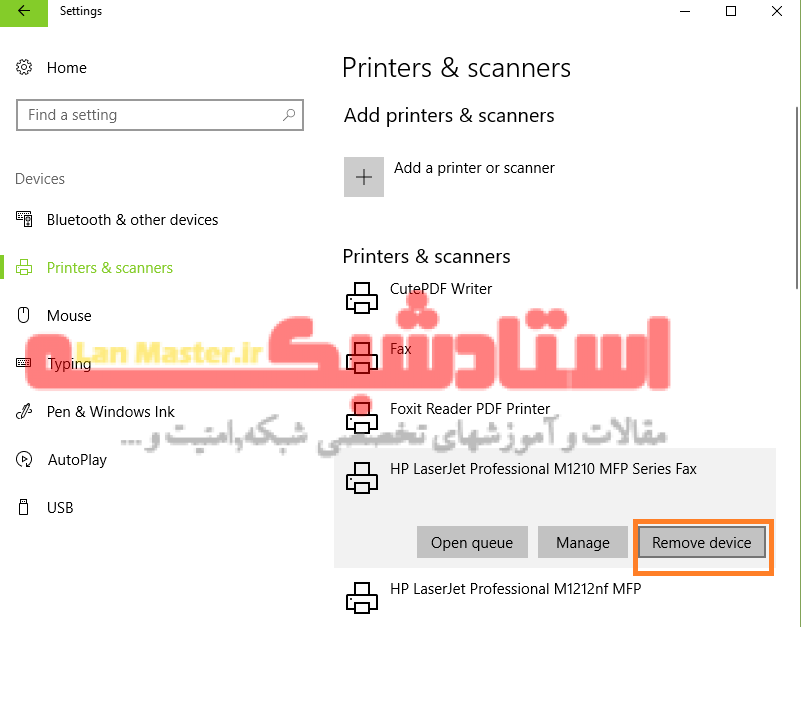
روش حذف کامل درایور پرینتر در ویندوز
برای حذف درایور پرینتر به صورت کامل در ویندوز، باید بعد از انجام کارهای بالا یعنی حذف پرینتر، از ابزاری به نام Printer User Interface با دستور printui استفاده کنید. برای این کار در Run عبارت: printui /s را تایپ میکنیم و در پنجرهای که باز میشود به سربرگ Drivers میرویم. پنجره ای شبیه شکل زیر.
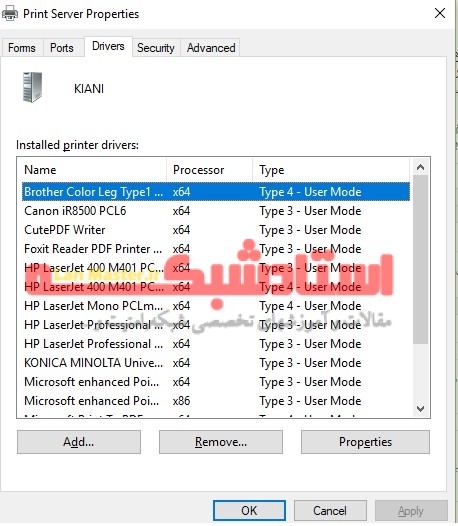
در اینجا لیست کامل درایور پرینترهای نصب شده روی سیستم را مشاهده خواهید کرد که با انتخاب درایور پرینتر مورد نظر و کلیک بر روی دکمه Remove درایور پرینتر را کامل حذف کنید. اگر موفق به حذف نشدید یکبار سیستمتان را رست کنید و بعد از راه اندازی مجدد، قبل از اینکه بخواهید به پرینتر دستور پرینت بدهید، دستور printui /s را در RUN اجرا کنید و مراحل فوق را دوباره تکرار کنید.
اگر شما تجربه متفاوتی در این زمینه داشتید خوشحال میشویم در پایین این قسمت برای ما کامنت کنید.















باسلام
با تشکر از شما.بنده با نصب درایور پرینتر HP2014 خیلی خیلی مشکل دارم.ویندوز10 روی سیستم دارم.از قسمت ران وقتی میخوام پرینترهای نصب شده را حذف کلی پکیج کنم برای یکیشون پیام میاد در حال استفاده است.حال آنکه اینگونه نیست.ریست هم کردم چندین بار ولی نشد. کلافــه شدم. راهنمایی بفرمایید چه کنم؟ مرسی
سلام. مطمئن شوید که قبل از پاک کردن درایور آن پرینتر را در قسمت devices and printer کامپیوتر حذف کرده باشید. همچنین نباید دستور پرینتر چاپ نشده ای برای آن پرینتر وجود داشته باشد.
باید پرینتر روشن نباشد و در قسمت سرویس / منیجر / print spooling رو متوقف کنید و داخل پوشه پرینت واقع در windows هم چیزی نباشه
با سلام .. موقع اسکن گرفتن نام اسکنرهای قبلی در پنجره ی انتخاب اسکنر می آید . چگونه آنها را حذف نمایم تا دیگر از من پرسیده نشود کدام منبع را انتخاب مینمایید ؟